大家好啊!今天分享一个函数与Excel处理技巧,用上了可节省30分钟时间用来摸鱼^_^ 。
在工作中你也许可能大概会遇到如下的表格:
虽然看着舒适,但为进一步的数据处理、汇总带来一定的难度 。
能我们需要优化成下面的样式,以便于数据的匹配与汇总 。
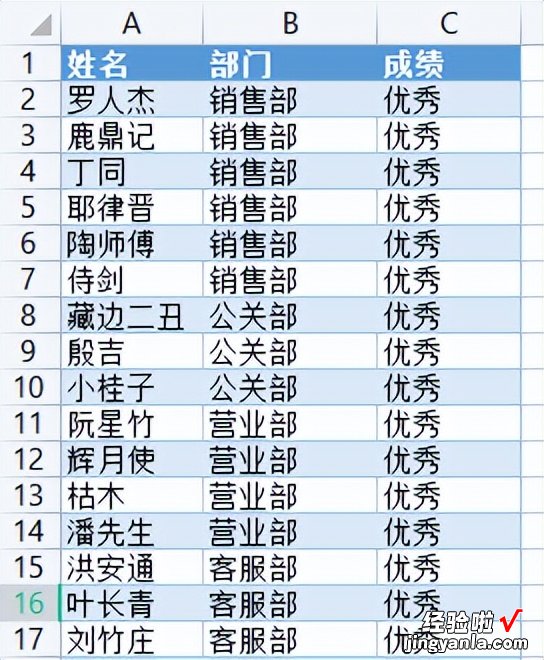
如何操作呢,咱们可以借助公式与技巧可快速解决 。
只需5分钟,包括分析思路、函数的编写以及调试过程 。
工具:WPS个人版
将所有的人名汇集到一列,为数据匹配查找做准备 。
1、用TEXTJOIN函数以顿号为间隔来合并两列人名:
=TEXTJOIN("、",1,B4:B12,D4:D12)

2、再用SUBSTITUTE函数将合并字符串的”、”顿号替换为Char(10)换行符 。
3、结束编辑,右键复制,粘贴为值 。
4、把单元格内容复制到新的单元格区域 。

5、全选单元格中的内容复制 , 粘贴到Sheet3工作表的A2单元格 。
6、在Sheet3工作表的B2单元格键入公式,返回各个姓名对应的部门
=INDEX(Sheet1!$A$1:$A$12,MAX(IFERROR(FIND(A2,Sheet1!$B$1:$D$12)^0*ROW($1:$12),"")))
数组公式 三键回车 ctrl shift enter
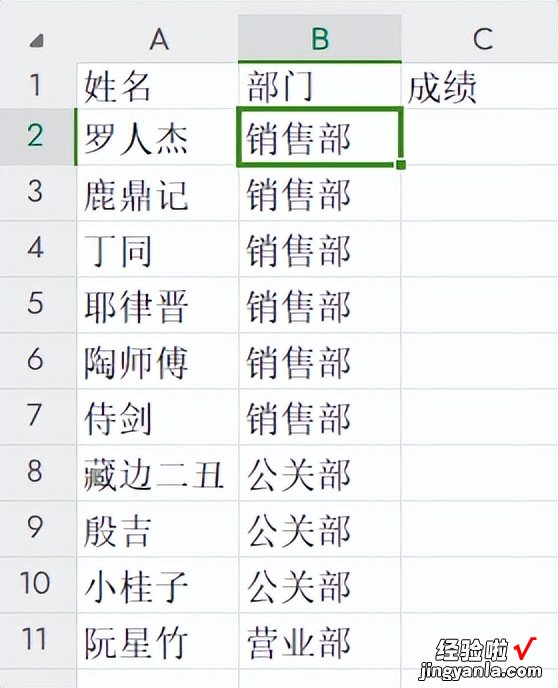
公式解读:
先看公式中的这部分:
=FIND(A10,Sheet1!$B$1:$D$12)
FIND函数查找A10单元格“小桂子”在sheet1表中的位置,返回一个数组结果:
{#VALUE!,#VALUE!,#VALUE!;#VALUE!;3}
在此基础上,加上一个乘幂计算^0
在查找到数字时,数组结果转换为1,此时数组结果为:
{#VALUE!,#VALUE!,#VALUE!;#VALUE!;1}
用以上结果乘以行号:
= FIND(A10,Sheet1!$B$1:$D$12)^0 *ROW($1:$12)
该部分的结果为:
={……,#VALUE!;#VALUE!;5;……}
表示符合条件的结果位置在第5行 。
接下来使用IFERROR函数将错误值转换为空文本,结果为:
={"","","","",5}
再使用MAX函数提取出其中的5,这个行号就是该人名对应的第几行(即部门名称)
最后 , 使用INDEX函数返回sheet1表的第一列第5行,就是该人名对应的部门名称 。
8、Sheet3工作表C2单元格使用以下公式,提取成绩为“优秀”或“合格”:
=IF(COUNTIF(Sheet1!$B$4:$B$12,"*"&A2&"*"),"优秀","合格")
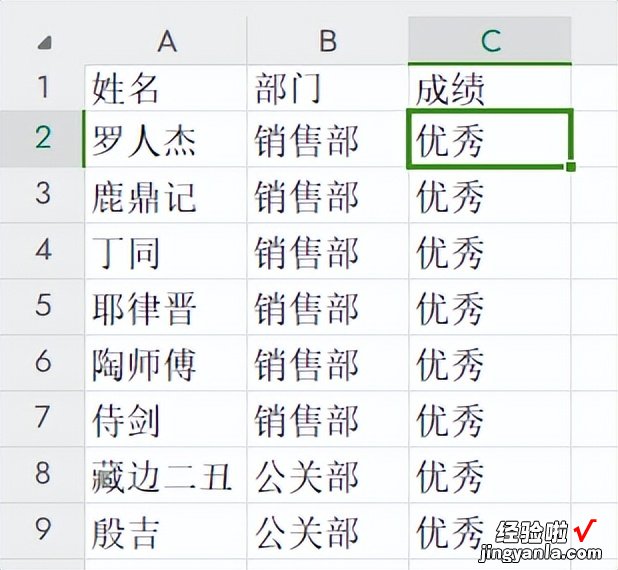
温馨提示:
(1)请处理之前 把空格全部替换掉(2)姓名重名的需要单独处理
(3)姓名重叠的需要单独处理 , 例如 李思 和 李思思
本次的分享就到这里,下次再会!
【一个函数公式-一个函数公式是什么】图文制作:赵中山
